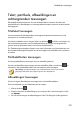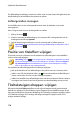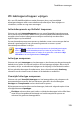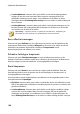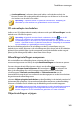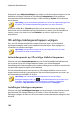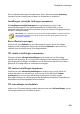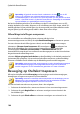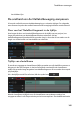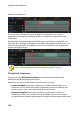Operation Manual
183
Titeleffecten toevoegen
Als het gebruikte lettertype dit ondersteunt, kunt u het selectievakje Overhang
selecteren om de ruimte tussen de letters in de titeltekst te verkleinen.
Instellingen voorzijde lettertype aanpassen
Bij Instellingen voorzijde lettertypekunt u de lettertype-extrusie en de
transparantie aanpassen. Om het lettertypekleur in te stellen, klikt u op het
gekleurde vierkantje om het kleurenpalet te openen en selecteer het gewenste kleur
van de 3D-achtige titeltekst.
Opmerking: als u extrusie uitvoert op de 3D-achtige titeltekst, verandert de hoek
van de geëxtrudeerde tekst als de de tekst naar een ander gebied binnen het
videoframe verplaatst.
Een reflectie toevoegen
Selecteer de optie Reflectie om een reflectie toe te passen van de 3D-achtige
titeltekst op de achtergrond. Gebruik de schuifknop Afstand om de ruimte in te
stellen tussen de reflectie en de 3D-achtige titeltekst.
3D rotatie-instellingen aanpassen
Selecteer de optie 3D rotatie-instellingen om de rotatie van uw 3D-achtige
titeltekst aan te passen. Als u extrusie hebt toegepast in de lettertype-instellingen,
gebruik dan de beschikbare schuifbalken om de 3D tekst te roteren om het door u
gewenste 3D-achtige effect en oriëntatie te verkrijgen.
3D-textuurinstellingen toepassen
Selecteer de optie 3D textuur instellingen om textuur toe te passen op de 3D-
achtige tekst door een tekstskin toe te passen uit de lijst. Klik op de Textuur
toevoegen knop om uw eigen afbeelding te importeren. Op basis van de
kleureigenschappen van de geïmporteerde afbeelding zal CyberLink PowerDirector
de titeltekst van een aangepaste textuur voorzien.
3D-scènediepte inschakelen
Indien u een 3D-videoproductie maakt, selecteert u de optie 3D-instellingen* om de
3D-achtige titeltekst een 3D-effect te geven.